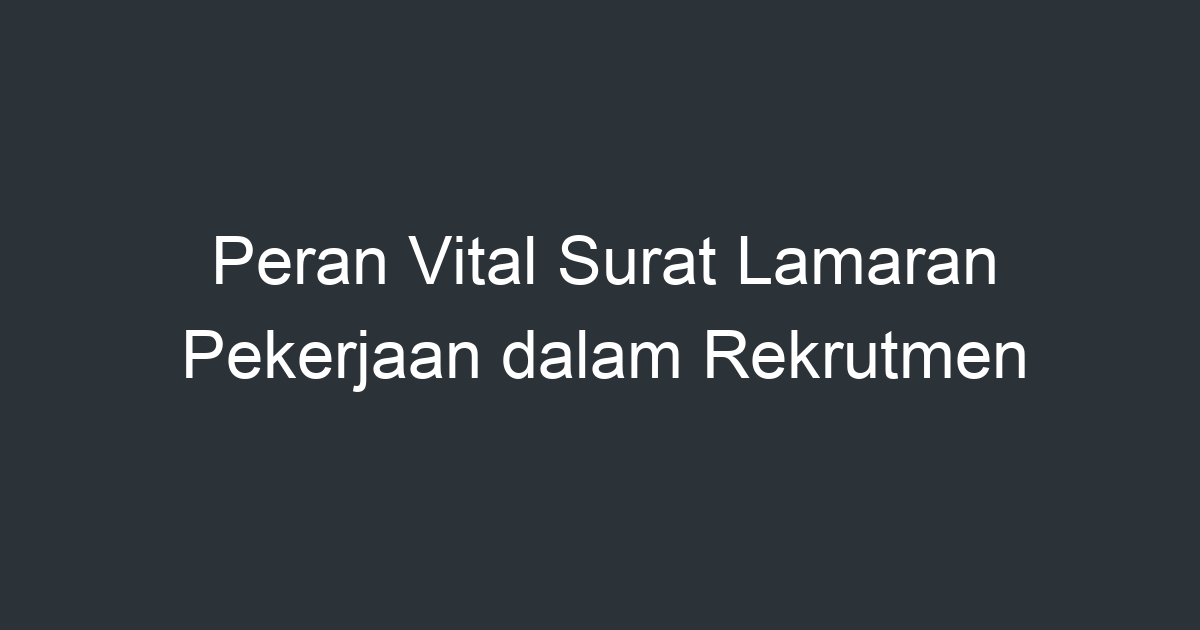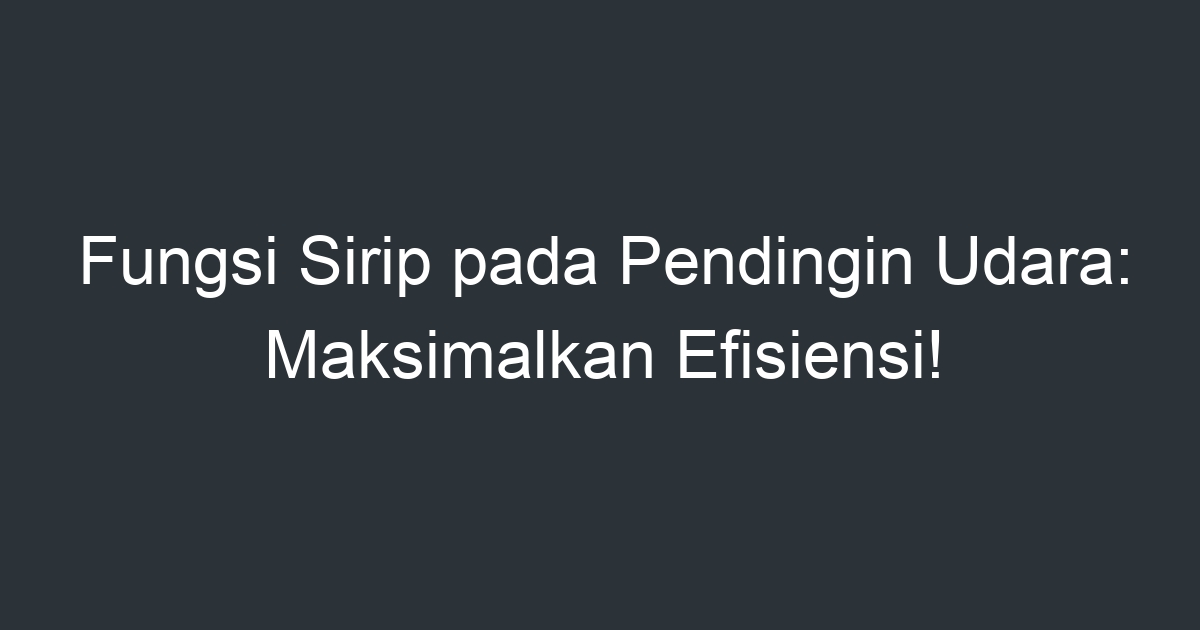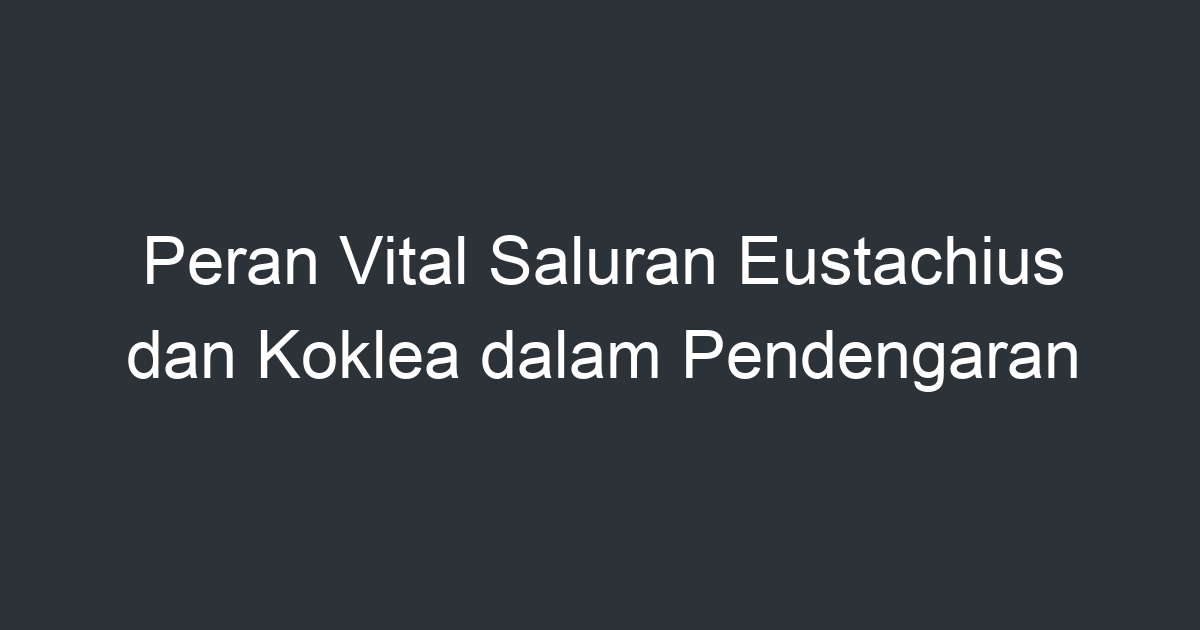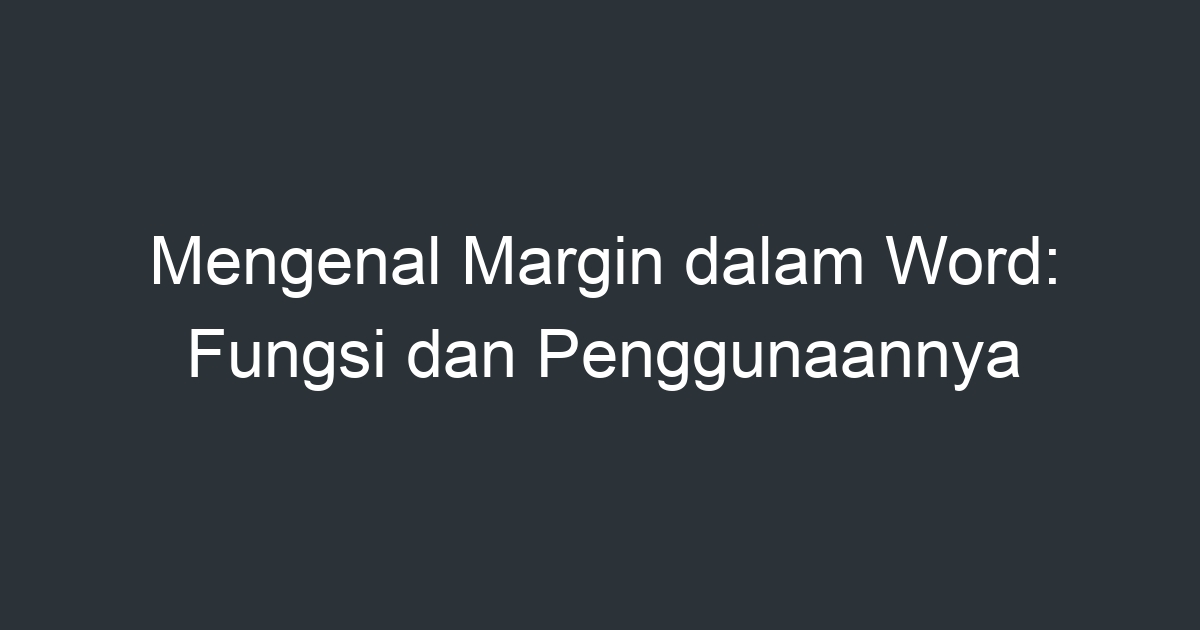
Margin dalam Word adalah salah satu fitur yang sangat penting dalam pengolahan dokumen. Fitur ini memungkinkan pengguna untuk mengatur jarak antara teks dan tepi kertas pada dokumen yang sedang dikerjakan. Margin sering kali diabaikan oleh pengguna Word, padahal pengaturan margin yang tepat dapat memberikan tampilan dokumen yang lebih profesional dan rapi. Dalam artikel ini, kita akan membahas lebih lanjut tentang apa itu margin dalam Word, bagaimana cara mengatur margin, dan mengapa penting untuk memperhatikan margin saat membuat dokumen.
Mengenal Margin dalam Word: Fungsi dan Penggunaannya
Margin dalam Microsoft Word adalah area kosong yang ada di sekitar halaman dokumen. Margin ini berfungsi untuk memberikan ruang kosong antara teks dengan batas halaman. Dalam artikel ini, kita akan mengenal lebih jauh tentang margin dalam Word, serta fungsi dan penggunaannya.
Fungsi Margin dalam Word
Margin memiliki beberapa fungsi penting dalam Word, antara lain:
1. Memberikan ruang kosong antara teks dengan batas halaman
Margin yang ada di sekeliling halaman dokumen berfungsi untuk memberikan ruang kosong antara teks dengan batas halaman. Hal ini membuat teks terlihat lebih rapi dan tidak terlalu terpampang di tepi halaman. Dengan adanya margin, dokumen juga akan terlihat lebih profesional dan mudah dibaca.
2. Memudahkan dalam penulisan catatan atau komentar
Margin juga bisa digunakan untuk menuliskan catatan atau komentar pada dokumen. Dengan adanya ruang kosong di sekitar halaman, kita dapat dengan mudah menuliskan catatan atau komentar mengenai isi dokumen tanpa mengganggu teks utama. Ini sangat berguna ketika kita ingin memberikan feedback atau saran pada dokumen yang sedang dikerjakan.
3. Memungkinkan penambahan elemen visual
Margin juga memberikan ruang kosong yang bisa dimanfaatkan untuk menambahkan elemen visual, seperti gambar, grafik, atau logo perusahaan. Dengan memanfaatkan margin, kita dapat menempatkan elemen-elemen ini di sekitar halaman tanpa mengganggu tata letak teks utama. Hal ini dapat memberikan tampilan dokumen yang lebih menarik dan profesional.
Penggunaan Margin dalam Word
Margin dalam Word dapat diatur sesuai kebutuhan. Untuk mengatur margin, ikuti langkah-langkah berikut:
1. Buka dokumen Word yang ingin diatur marginnya.
2. Pilih tab “Layout” di menu atas Word.
3. Klik tombol “Margin” di grup “Page Setup”.
4. Pilih salah satu opsi margin yang tersedia, seperti “Normal”, “Wide”, atau “Narrow”. Jika ingin mengatur margin secara kustom, pilih opsi “Custom Margins”.
5. Jika memilih opsi “Custom Margins”, masukkan angka margin yang diinginkan pada kotak yang tersedia. Margin yang dapat diatur meliputi margin atas, bawah, kiri, dan kanan.
6. Setelah memilih opsi margin yang diinginkan, klik tombol “OK” untuk menyimpan perubahan.
Selain mengatur margin secara manual, Word juga menyediakan beberapa tata letak dokumen yang sudah memiliki margin yang ditentukan. Kita dapat memilih tata letak tersebut dengan mengklik tombol “Layout” di menu atas Word, kemudian memilih salah satu tata letak yang tersedia.
Dalam penggunaan margin, perlu diingat bahwa margin yang terlalu kecil atau terlalu besar dapat mengganggu tata letak dan pembacaan dokumen. Oleh karena itu, penting untuk mengatur margin dengan bijak sesuai dengan kebutuhan dan standar tata letak dokumen.
Kesimpulan
Margin dalam Word memiliki fungsi penting dalam memberikan ruang kosong antara teks dengan batas halaman, memudahkan penulisan catatan atau komentar, serta memungkinkan penambahan elemen visual. Margin dapat diatur sesuai kebutuhan melalui menu “Margin” di tab “Layout”. Pengaturan margin yang bijak akan memberikan tampilan dokumen yang rapi, profesional, dan mudah dibaca.
FAQ: Apa Itu Margin dalam Word?
1. Apa pengertian margin dalam Word?
Margin dalam Word merujuk pada ruang kosong di sekeliling teks atau objek di halaman dokumen. Margin ini memberikan jarak antara teks dan tepi halaman, sehingga mempengaruhi tata letak dan penampilan keseluruhan dokumen.
2. Mengapa margin penting dalam Word?
Margin dalam Word penting karena memberikan ruang bernapas bagi teks dan objek di halaman dokumen. Margin yang tepat akan memastikan bahwa teks tidak terlalu dekat dengan tepi halaman, sehingga lebih mudah dibaca dan terlihat lebih rapi.
3. Bagaimana cara mengatur margin dalam Word?
Anda dapat mengatur margin dalam Word dengan langkah-langkah berikut:
– Buka dokumen Word yang ingin Anda atur marginnya.
– Pilih tab “Layout” di menu utama Word.
– Klik tombol “Margin” di grup “Page Setup”.
– Pilih salah satu opsi margin yang tersedia atau klik “Custom Margins” untuk mengatur margin sesuai keinginan Anda.
– Setelah memilih opsi margin, klik “OK” untuk menerapkan perubahan.
4. Apa saja jenis margin yang dapat diatur dalam Word?
Word menyediakan beberapa jenis margin yang dapat diatur, antara lain:
– Margin atas (top margin): jarak antara teks atau objek dengan tepi atas halaman.
– Margin bawah (bottom margin): jarak antara teks atau objek dengan tepi bawah halaman.
– Margin kiri (left margin): jarak antara teks atau objek dengan tepi kiri halaman.
– Margin kanan (right margin): jarak antara teks atau objek dengan tepi kanan halaman.
– Margin kepala (header margin): jarak antara teks atau objek dengan batas atas area kepala halaman.
– Margin kaki (footer margin): jarak antara teks atau objek dengan batas bawah area kaki halaman.
5. Bagaimana cara mengubah margin secara spesifik untuk halaman tertentu?
Anda dapat mengubah margin secara spesifik untuk halaman tertentu dengan langkah-langkah berikut:
– Buka dokumen Word yang ingin Anda atur marginnya.
– Posisikan kursor pada halaman yang ingin Anda ubah marginnya.
– Pilih tab “Layout” di menu utama Word.
– Klik tombol “Margins” di grup “Page Setup”.
– Pilih opsi “Custom Margins” di bagian bawah daftar opsi margin.
– Atur margin sesuai keinginan Anda untuk halaman tersebut.
– Klik “OK” untuk menerapkan perubahan hanya pada halaman yang dipilih.
Dengan memahami konsep dan pengaturan margin dalam Word, Anda dapat membuat dokumen yang lebih rapi dan mudah dibaca.